Informace o objektech
Nástroj informace o objektech poskytuje podrobné informace o jednotlivých objektech zobrazených v mapě. Protože se může na jednom místě nacházet více objektů současně ("nad sebou"), zobrazí se po kliknutí do mapy v pravém panelu seznam nalezených objektů. Po kliknutí na položku z tohoto seznamu se zobrazí detailní informace o zvoleném objektu. Pokud se v mapě nachází pouze jeden objekt, zobrazí se přímo detail tohoto objektu.
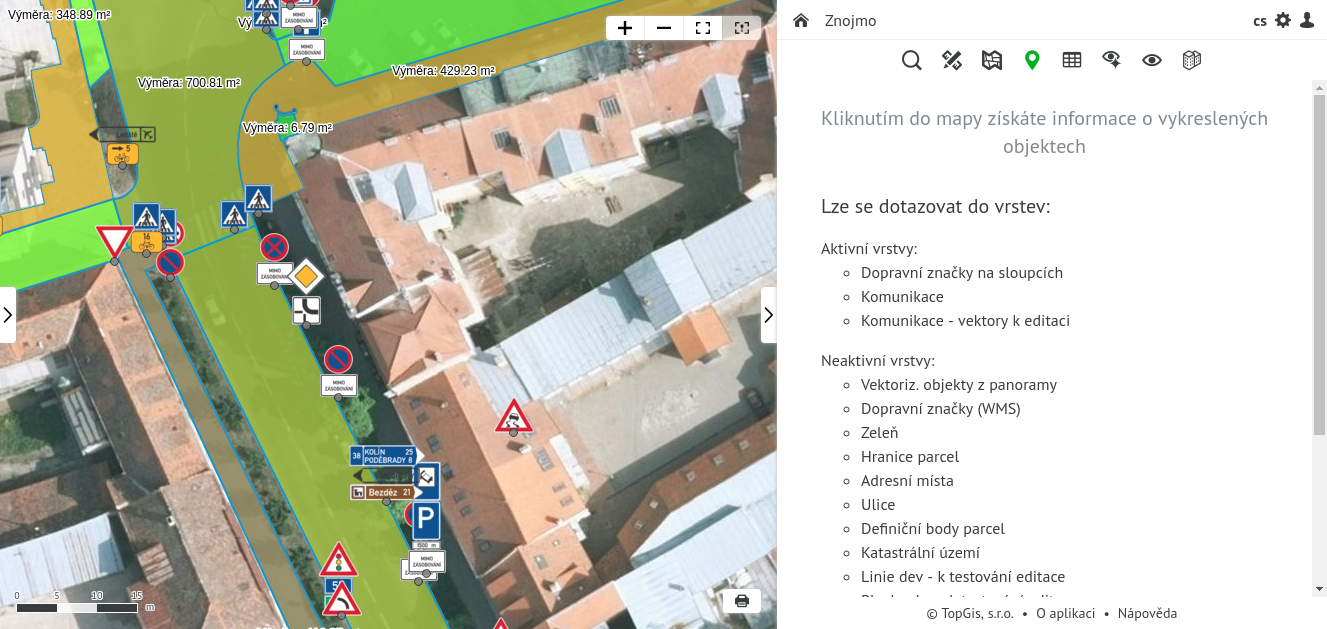
Detail objektu
Detail objektu zobrazuje atributová data objektu ve formuláři a zároveň je jeho geometrie vybraná v mapě. Je dostupný jednak z nástroje Informace o objektu a zároveň z atributové tabulky.
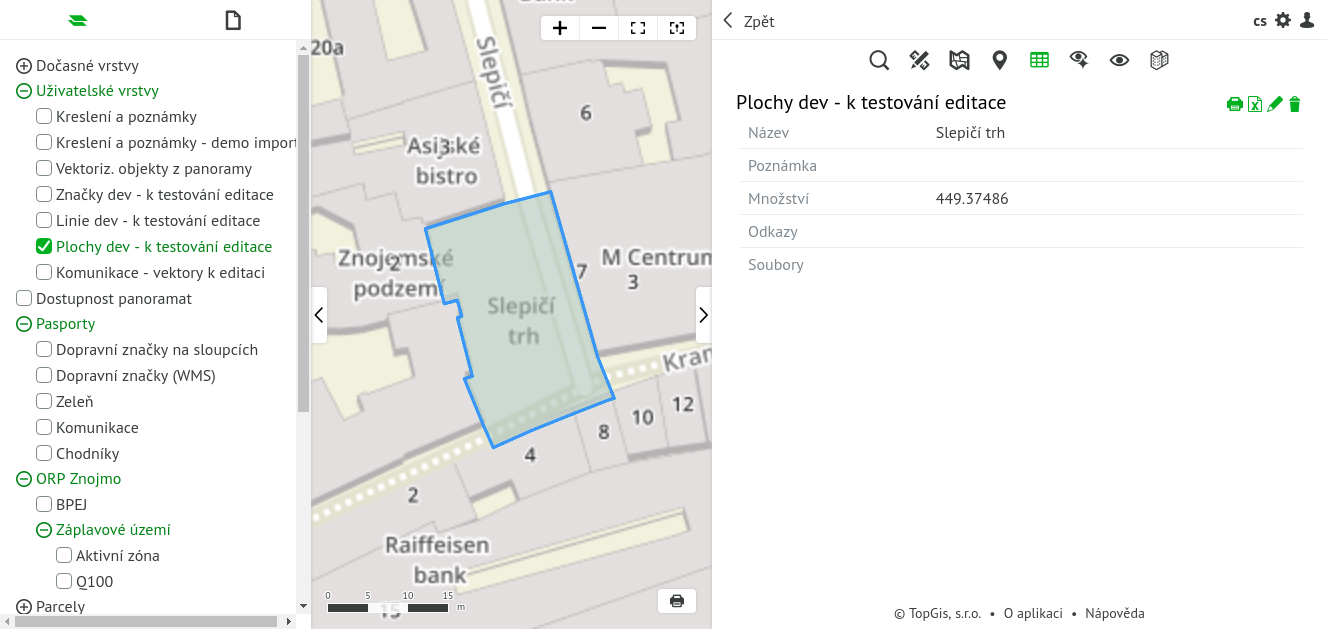
Ikonka Tisk vyexportuje detail objektu do PDF. Obsahuje-li detail objektu připojené obrázky (typy: jpg, jpeg, png), budou vytištěny společně s detailem. Ikonka Exportovat vyexportuje detail ve formátu XLSX\ Ikonka Editovat spustí režim editace geometrie i atributů objektu.\ Ikonka Smazat tento vybraný objekt smaže.
Samotný formulář obsahuje seznam atributů objektu ve struktuře Název pole a samotná hodnota. V závislosti na struktuře a nastavení vrstvy existují ještě speciální typy atributů:
- Soubory - seznam přiložených souborů k detailu. U některých typů souborů je umožněn i online náhled v samostatném okně. Jedná se o formáty PDF a Obrázky
- Číselníky - jde o rozbalovací menu se seznamem předdefinovaných hodnot z číselníku, který je nastaven v metadatech vrstvy
- Videa - pomocí url odkazu je viditelné video z web kamer
- Data - slouží k zobrazování historických dat ze senzorů. Lze je zobrazovat pomocí tabulky nebo liniového, kalendářového nebo koláčového grafu
- Styl - slouží k definici stylu pro konkrétní geometrii objektu přímo uživatelem
Editace detailu

V režimu editace je možné zeditovat atributy daného objektu a v mapě upravit geometrii objektu. Tlačítkem Zrušit se změny neuloží a editační formulář se vrátí do detailu objektu. Změny se uloží na server tlačítkem Uložit. Uložené změny jsou nevratné, aplikace GisOnline nemá funkci Undo (Zpět).
Vektorové vrstvy umožňují ukládat objekty pouze jednoho geometrického typu. Podle toho jsou pak dostupné Editační nástroje pro vytvoření nové geometrie:
- bod
- linie
- polygon
Pozn.: V administraci projektu lze nastavit kontinuální editaci. Potom po uložení nového objektu se nezobrazí atributová tabulka, ale je k dispozici editační formulář pro další nový objekt.
Editace objektu probíhá klikáním levým tlačítkem myši do mapy. Ukončení digitalizace objektu se provede dvojklikem. Měnit geometrii lze klikem a držením levého tlačítka na vertexu, který se do požadované pozice posune tažením myši. Přidat vertex na linii či polygonu lze kliknutím na hranu objektu a tažením se stisknutým tlačítkem myši se posune nový vertex do požadované polohy. Smazat vertex lze kliknutím na daný vertex při stisknutém tlačítku SHIFT.
Pokud je v administraci projektu zapnutá podpora na kopírování geometrie z jiné vrstvy, potom je v hlavičce foruláře tlačítko . Po kliknutí lze v mapě vybírat objekty z jiných vrstev se stejným typem geometrie a kliknutím použít vybranou geometrii do editovaného objektu.
Editace souřadnic
Pro bodové vrstvy lze nastavit editaci bodů pomocí souřadnic. V editačním formuláři jsou potom k dispozici dvě pole pro zadávání souřadnic X a Y. Funguje obousměrná interkace mezi mapou a formulářem - tzn. že posunem bodu v mapě jsou změněny hodnoty X a Y ve formuláři a naopak úpravou souřadic X a Y ve formuláři se mění poloha daného bodu v mapě. Pokud je bodová vrstva typu 3D, lze ji v administraci přidat pole Z. Potom se v tomto poli zobrazují souřadnice Z. Hodnotu výšky lze nastavovat ručně. Pokud je u vrstvy zapnuto automatické odečítání výšky z DMR, potom se při zadání hodnoty 0 doplní souřadnice Z automaticky.
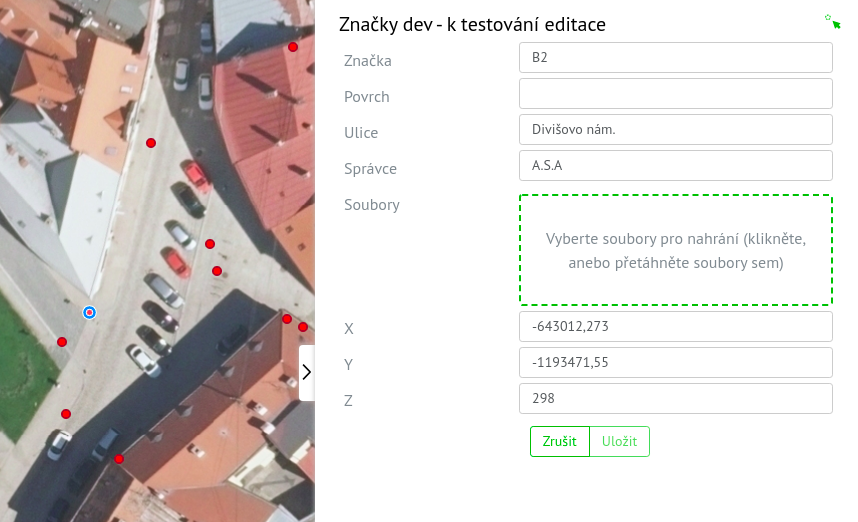
Nastavení stylu objektu uživatelem
Pro vektorové vrstvy lze přidat možnost pro jednotlivé objekty přidat vlastní nastavení stylu. V editačním formuláři je potom k dispozici Vytvořit styl. Kliknutím na tento odkaz je zobrazeno samostatné okno s nastavením stylu pro daný objekt. Obsah možných parametrů stylu je dán typem geometrie. Po nastavení a uložení stylu a editovaného objekt je v mapě daný objekt zobrazen v nastaveném uživatelském stylu. Ostatní objekty vrstvy, které nemají vlastní styl, jsou v mapě zobrazeny style nastaveným na danou vrstvu.
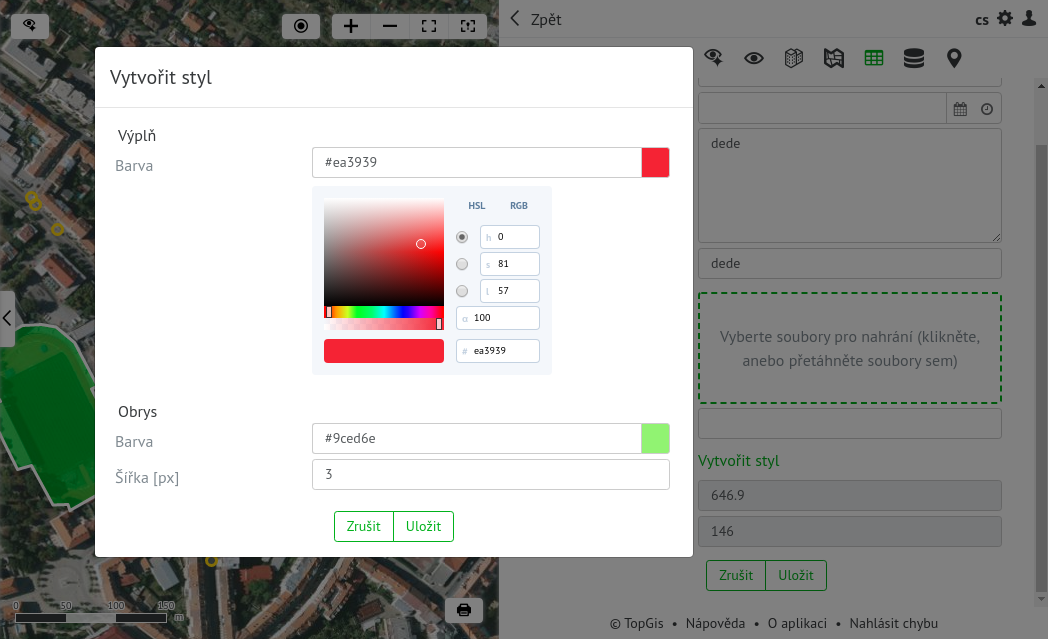
Číselníky
V rámci editace je možné využít číselníky. To se hodí, pokud je požadavek na vyplňování konkrétního pole omezeným výčtem hodnot. Jako příklad lze uvést seznam typů povrchů pro vrstvu komunikace. V administraci vrstvy se dané pole nastaví jako typ číselník a prováže se s požadovaným číselníkem. Potom se v editačním formuláři pro dané pole používá editační rozbalovací menu, kde lze ručním výběrem nebo zapsáním části hodnoty vybrat požadovanou položku z číselníku.
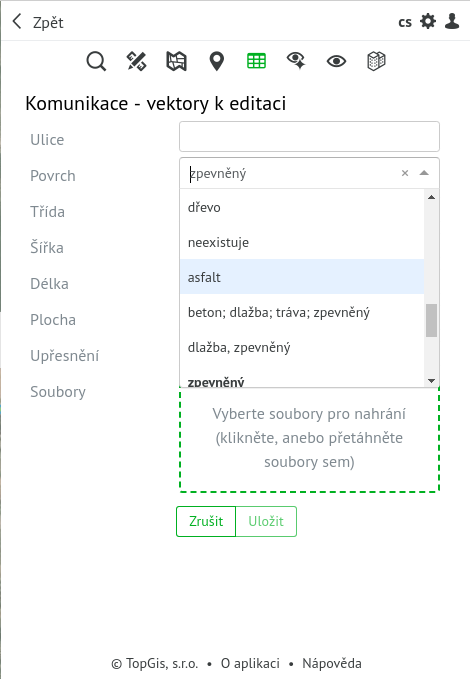
Soubory
Pro přidávání souborů slouží zeleně ohraničená oblast, kde se buď kliknutím zobrazí dialog pro vybrání souboru z lokálního úložiště nebo se do ní přetáhne soubor z jiné aplikace (souborového manažeru). Po přetažení se dané soubory zobrazují nad tuto oblast, kde je možné je mazat pomocí ikony popelnice.